Очистка папки Temp
Если сильно шумит ноутбук, пользователю необходимо попытаться очистить папку Temp. Он содержит все программные элементы, которые оказывают влияние на производительность работы системы. Это могут быт остаточные файлы, вирусные проги. Многие компьютерные мастера советуют ежемесячно проводить программную чистку для улучшения показателей производительности работы.
Чтобы найти папку Temp, необходимо зайти в локальный диск устройства. Далее нужно зайти в папку пользователя, выбрать AppData, затем Local и после этого Temp. Все файлы, которые будут находиться в паке, нужно удалить. Для восстановления производительности можно перезагрузить компьютер и снова начать работу на нем.
Что понадобится
Понадобятся:
- Сухие салфетки;
- Термопаста;
- Цветные ярлыки.
Ярлыки необходимы, чтобы запомнить, где находился тот или иной раскрученный винтик. Почему они должны быть разноцветными? Именно ними вы будете помечать одинаковые винты. Зелеными ярлыками можно пометить короткие, а голубыми – длинные винтики.
Система охлаждения ноутбукасостоит из:
- Вентилятор;
- Панель;
- Пластины.
Именно процессор выделяет большое количество тепла. Сам аккумулятор может находиться и под основной крышкой. Его не всегда легко достать или отключить. Если он находится под крышкой, нужно аккуратно отключить шлейф от материнской платы.
Как не допустить перегрев ноутбука в будущем
1. Не работайте с ноутбуком на мягких поверхностях (ковры, диваны, постель), так как они препятствуют нормальному охлаждению и ворсинки с поверхности очень быстро забивают радиатор
2. Постарайтесь не работать в сильно запыленном помещении (ремонт, активная уборка и т.д.) или дождитесь окончания «пыльных» работ
3. Большая часть бытовой пыли обитает на высоте до 20 см от пола, поэтому нежелательно работать с ноутбуком на полу (особенно на коврах), да и на столе как-то обычно удобнее
4. Если Вы переживаете, чтобы ноутбук не вышел из строя от перегрева, то можно периодически (например, раз в год) делать самостоятельно профилактическую чистку системы охлаждения или отдавать его на профилактику в сервисный центр.
Устранение максимальной нагрузки на процессор
При работе ноутбук может издавать сильный шум, если его процессор будет перегружен
Даже если вы уверены, что не запускали множественные задачи, важно убедиться воочию, что дела обстоят именно так
Для этого запустите первоначально «Диспетчер задач». Проще это сделать, зажав одновременно три клавиши: Alt, Ctrl и Delete. В нижней части открывшегося окна будет указан процент загрузки процессора.
Диспетчер задач Windows
Стоит заподозрить нечто неладное, если процент загрузки будет достигать 100% при ситуации, когда вы никаких программ в большом количестве не запускали на ноутбуке.
В этом случае придётся найти ту злополучную программу или процесс, который максимально использует ресурс ЦП вашего ноутбука.
Обнаружив такой процесс, наведите на него курсор мышки и кликните правой клавишей, чтобы открыть дополнительное меню. В нём выберите строку «Открыть место хранения файлов». После таких ваших действий откроется окно, демонстрирующее место хранения исполняющих файлов процесса, который сильно тянет ресурс ЦП.
Либо установить антириру доктор веб лайта
— Убрать лишние и ненужные программы, особенно те, которые находятся в автозагрузке(т.е. загружаются автоматически при включении компьютера) для того, чтобы уменьшить нагрузку на систему. Как это сделать — можно найти в интернете набрав «автозагрузка Windows» или т.п.
— Приобрести охлаждающую подставку. Охлаждающая подставка снабжена вентиляторами, которые охлаждают корпус. Желательно приобрести с несколькими вентиляторами, т.к. часто бывает, что эпицентр выделения тепла, т.е. процессор и видеокарта находятся с краю, недалеко от места, где расположены вентиляционные отверстия, в связи с этим, если вентилятор 1, то он, как правило, расположен в центре подставки т.е. на расстоянии от более эффективного положения, если вентилятора 2 — то один из вентиляторов, будет как раз там, где нужно, т.е. ближе всего к месту выделения тепла. Охлаждающая подставка может дать ощутимый эффект, но не стоит забывать, что рано или поздно может потребоваться чистка ноутбука от пыли, даже при использовании подставки.
— Приподнять портативный компьютер, — например, поставить на книжки, так, чтобы вентиляционные отверстия, оставались открыты. Поможет не сильно, но лучше чем ничего.
Ограничить мощность процессора до 60 — 80%. В этом случае может и будет ноутбук медленнее работать в требовательных программах, зато не будет сильно греться, в офисных программах разница в скорости работы не будет заметна, т.к. они не сильно требовательны к ресурсам. Ограничение мощности может повлиять и на нагрев видеокарты, т.к. их работа взаимосвязана.
Как ограничить мощность ЦП(центральный процессор) в Win7: — Меню пуск (слева снизу) -> Панель управления -> Система и безопасность -> Электропитание -> Настройка плана электропитания(напротив текущего плана электропитания) -> Изменить дополнительные параметры -> Управление питанием процессора -> Максимальное состояние -> Устанавливаем значения 60-80% от сети и батареи.
Перегревание ноутбука из-за чрезмерного выделения тепла
Теоретически любой элемент выделяющий тепло может стать причиной перегрева ноутбука. Рассмотрим подробнее:
Греется процессор
Процессор, как мозг компьютера, способен перегреваться из-за чрезмерной нагрузки. Нагрузить процессор могут ресурсоёмкие приложения, требующие работы всех ядер, некорректно работающие программы, вирусы, а в последнее время и недобросовестные сайты, которые встраивают специальные майнинговые скрипты, обрабатывая которые, вместе с информацией, компьютер невольно начинает добывать криптовалюту с помощью процессора.
Также причиной перегрева может быть некорректный разгон. Довольно легко отследить перегрев процессора по шуму кулеров и ликвидировать его через диспетчер задач, остановив нагружающие процессы и почистив компьютер с помощью антивируса, а также вернув систему в исходное положение, без разгона.
В случае перегрева процессора происходит снижение производительности, именуемое троттлингом, а при сильном перегреве произойдёт выключение компьютера.
Греется видеокарта
Видеокарта тоже способна нагреваться, ведь в ней установлен собственный процессор (GPU), отвечающий за прорисовку картинки, выдающейся на экран компьютера. Чаще всего она выделяет излишнее тепло из-за нагрузки, например, при игре с настройками графики выше тех, что может потянуть видеокарта или при использовании графических редакторов в режиме видеообработки.
И не стоит забывать о вирусах, ведь если процессор для добычи криптовалюты используют, в основном, некоторые сайты с нечистыми на руку владельцами, то вирусы использующие видеокарту для майнинга довольно коварны и неприспособленная к постоянным нагрузкам видеокарта быстро выйдет из строя. Если пользователь хочет избежать перегрева видеокарты, то стоит понизить требования к играм и мультимедийным приложениям, при этом проверять систему на наличие майнинговых вирусов.
В случае перегрева видеокарты возможно снижение производительности при работе с видео, отключение компьютера или же прекращение подачи картинки на экран.
Греется оперативная память
Редкая, но существующая проблема – перегрев оперативной памяти. По вине пользователя это может произойти только из-за разгона частоты RAM, и это решается возвращением исходных параметров и откатом разгона. Может иметь место окисления контактов, в таком случае нужно мягко очистить контакты оперативной памяти ластиком. В случае перегрева оперативной памяти компьютер виснет или появляется «Синий экран смерти».
Греется батарея ноутбука
Хоть и в процессе зарядки аккумулятор должен нагреваться, его перегрев может свидетельствовать о ненормальном ходе химической реакции внутри. Если такое имеет место, то нужно вынуть батарею и работать от сети, иначе перегрев грозит протеканием, расширением аккумулятора или взрывом.
Причины и решения
Причин перегрева может быть достаточно много. Большую часть из них пользователь может устранить самостоятельно.
Основные причины перегрева:
- запыленность и загрязненность внутренних деталей;
высохшая термопаста; неисправность охлаждающей системы; выход из строя элементов материнской платы.
Пыль
Со временем внутри корпуса компьютера накапливается пыль, шерсть, из-за этого ноутбук сильно нагревается. Эта проблема не возникнет, если периодически проводить профилактическую чистку, используя баллон со сжатым воздухом, который можно приобрести в любом компьютерном магазине.

Этапы очистки портативного ПК от пыли:
- разборка;
снятие радиаторов, вентиляторов и теплопроводных трубок; чистка от пыли; смазка вентилятора и замена термопасты; сборка; проверка температуры важных элементов (центральный процессор, видеокарта и т.д.).
Стоит отметить, что пользователю, который впервые ищет ответ на вопрос: «Почему ноутбук сильно шумит и греется?» производить чистку самостоятельно без помощи специалиста не рекомендуется, так как велика вероятность повредить мелкие детали на этапах сборки-разборки.
Высохла термопаста
Обычно замену термоинтерфейса проводят 1-2 раз в год с целью профилактики. Если этого не делалось, то высохшая термопаста может привести к тому, что мобильный компьютер начинает тормозить во время игры или работы. В этом случае необходимо немедленное вмешательство, чистка и замена старой термопасты на новую.

На рынке присутствует огромное количество подделок из-за чего выбрать качественную термопасту самостоятельно достаточно сложно. Лучше воспользоваться рекомендациями надежных сервисных центров или даже провести собственное тестирование на время высыхания и другие характеристики.

Запуск современных игр
Современные игры и некоторые программы, например, для обработки видео или 3D моделирования сильно нагружают процессор и видеокарту. В некоторых вариантах компьютер при выполнении этих задач перегревается и слишком тормозит или вообще зависает.

Попробовать решить проблему с излишним нагревом при запуске современных игр можно следующими способами:
- чаще очищать ноутбук от пыли;
заменить термопасту; ограничить производительность процессора до 70-80%; воспользоваться охлаждающей подставкой.
Выход из строя
Проблемы с некоторыми компонентами могут привести к тому, что ноутбук начнет перегреваться. При этом происходить это может просто при включении компьютера без нагрузки.

Детали, повреждение которых может привести к излишнему перегреву компьютера:
- система охлаждения;
южный мост и другие элементы системной платы.
Системы охлаждения
Система охлаждения современных ноутбуков состоит из нескольких частей и отвечает за эффективный отвод тепла от главных элементов ПК. Неисправность системы охлаждения приводит к перегреву и как следствие тормозам или полному зависанию компьютера. Как правило, из строя выходят вентиляторы, обеспечивающие вывод горячего воздуха из корпуса.
Рассмотрим основные причины выхода неисправности системы охлаждения:
- нарушение электропитания;
производственный брак; механические повреждения; чрезмерное скопление пыли.
Нарушение электропитания способно вывести из строя электродвигатели вентиляторов, в результате чего они перестанут работать. В этом случае большая часть тепла будет оставаться внутри корпуса и компоненты окажутся подвержены перегреву.
Некачественный вентилятор, установленный внутри портативного ПК, достаточно быстро может выйти из строя и нарушить нормальную работу устройства. К счастью, большинство производителей ноутбуков стараются тестировать комплектующие и эта неисправность встречается редко.

В отличие от предыдущих двух проблем, вызывающих выход из строя системы охлаждения за пыль и механические повреждения ответственен сам пользователь. Компьютер необходимо регулярно чистить избегать ударов для исключения этой проблемы.
Элементов платы
Перегрев может сочетаться с выходом из строя некоторых элементов платы. Например, южного или северного моста. В этом случае при полной неисправности микросхемы мобильный ПК перестанет включаться, а при частичной могут появиться разнообразные глюки.

Рассмотрим основные проявления проблем с южным мостом из-за перегрева:
- частое выключение ноутбука;
зависания; сбои в работе клавиатуры, тачпада или USB-портов; сильный нагрев ноутбука; проблемы со звуком; неверные данные об уровне зарядки.
Что делать не стоит если греется процессор ноутбука
- Не стоит устанавливать кучу программ, которые «вылечат» вашего больного друга, волшебным образом. Ошибки, которые они якобы исправляют, никак не влияют на проблему с ноутбуком. Они будут создавать ещё большую нагрузку.
- Не стоит сразу «сносить» операционную систему. Особенно, если версия лицензионная. Это самый крайний метод в домашних условиях.
- Пытаться самому вскрыть ноутбук и почистить от пыли. Можно конечно поиграть в эксперта, но вы только что-нибудь сломаете и зря убьёте время.
- Использовать новое чудо техники — охлаждающие подставки. Это самое бесполезное изобретение. Благодаря такой подставке пыль из вашей квартиры будет попадать в ноутбук раз в 10 раз быстрее! Есть и плюсы. Она снижает температуру на 2-3 градуса по Цельсию.
Что делать если ноутбук перегревается и выключается
Наверное, вы сталкивались с такой ситуацией, когда свежеприобретенный ноутбук, еще недавно работавший как часы, со временем начинает подтормаживать, сильно греться и даже самопроизвольно выключаться. Согласитесь, подобные ситуации очень неприятны, ведь мало того, что ноутбук теперь нельзя положить на колени из-за выделяемого им большого количества тепла, так еще и можно потерять важный документ из-за внезапного выключения. Как разобраться в данной проблеме и что делать, если ноутбук перегревается и выключается?
Давайте попробуем разобраться в причинах возникновения проблемы и способах ее решения, тем более что бездействие в этом случае может привести к выходу из строя ноутбука или его комплектующих.
Пыль
Главной причиной перегрева и выключения ноутбука может быть пыль, которая накапливается внутри и оседает на всех его компонентах. Пыль появляется сама по себе, и даже работа в чистом и проветриваемом помещении не убережет компьютер от ее накопления, а лишь замедлит этот процесс. Немаловажную роль здесь играет еще то, что все комплектующие ноутбука очень близко расположены друг к другу, поэтому вероятность перегрева от появления пыли в ноутбуке больше, чем в настольном компьютере. В качестве профилактики хотя бы раз в год относите ноутбук в сервисный центр для полной чистки его от пыли. Можете сделать это сами, но только если уверены в своих силах – неосторожные действия при чистке нанесут ноутбуку вред гораздо больший, чем накопление пыли.
Термопаста
Для лучшего отвода тепла от процессора к системе охлаждения намазывается термопаста – это такой состав с добавлением примесей металлов, он не дает процессору перегреться. Со временем термопаста может высыхать и от этого хуже отводить тепло, следовательно, ноутбук начнет сильнее греться и выключаться. Заменить термопасту довольно просто – нужно разобрать ноутбук, снять радиатор с процессора, зачистить контакты и нанести новый слой термопасты. Конечно же, лучше это сделать в сервисном центре, так как при попытке самостоятельной замены термопасты можно повредить процессор.
Система охлаждения
Установленные внутри ноутбука вентиляторы, которые выдувают из него теплый воздух, со временем тоже начинают хуже работать. Также, например, при сильной встряске ноутбука, некоторые провода, идущие к вентиляторам, могут отсоединиться, что приведет к ухудшению системы охлаждения. Решения данной проблемы могут быть следующими:
- замена всей системы охлаждения или некоторых ее компонентов;
- покупка специальной подставки с вентиляторами под ноутбук.
Вирусы и «тяжелые» приложения
Вполне может быть, что ноутбук попросту оккупирован вирусами, которые захламляют систему, из-за чего греется жесткий диск и процессор. Здесь поможет хороший антивирус. Второй причиной является использование ресурсоемких приложений – игр, программ для обработки графики и так далее. В таком случае стоит ограничить использование этих программ и использовать дополнительные средства охлаждения, например, вышеупомянутые подставки под ноутбук.
И помните, что регулярная профилактика и своевременно принятые меры помогут надолго сохранить ваш ноутбук в рабочем состоянии.
Чистка от пыли
Наиболее распространенная причина того, что ноутбук сильно греется и шумит – пыль. По мере пользования гаджетом он втягивает в себя воздух и, пропуская через вентилятор, выдувает его обратно. Вся пыль, которая содержится в воздушной среде, остается на внутренних узлах устройства и набивается в вентилятор. Со временем это приводит к шуму и тому, что кулер не справляется со своей задачей. Сначала девайс начинает работать громче, а спустя некоторое время и выключается.

Как сделать, чтобы ноутбук не нагревался – следить за его состоянием. Для этого достаточно раз в полгода отдавать устройство на чистку или проводить процедуру самостоятельно. В среднем стоимость чистки составляет 1500 рублей. Это не самые большие деньги, но их трата позволит в будущем не отдавать большие суммы за ремонт. При достаточной сноровке и наличии подходящих инструментов ухаживать за девайсом можно самостоятельно. В таком случае это не потребует никаких трат.
Полезный совет! Чтобы поддерживать ноутбук в чистоте, нужно не ставить его на мягкие поверхности, такие как диван, одеяло и подобные им вещи. Однако это не отменяет необходимость периодической чистки.
Не секрет, что ткани накапливают в себе пыль, а лэптоп в некоторой степени напоминает пылесос. Когда гаджет стоит на мягкой поверхности, он вытягивает не только воздух из вещи, но и всю пыль. Кроме того, при подобном пользовании циркуляция воздуха затрудняется, что также приводит к тому, что сильно греется ноутбук.
НОУТБУК И ТО ЧТО ГРЕЕТСЯ В НЕМ?
Здесь всё очень просто, греется в нем: видеокарта, процессор и материнская плата, а конкретно её мосты.
НОУТБУК И КАКИЕ ПРОЦЕССЫ ВЫЗЫВАЮТ ПЕРЕГРЕВ?
Как правило, перегрев происходит из-за большой нагрузки на ОС.
К примеру, если вы работает с графическими программами обрабатываете видео в высоком качестве, играете в очень требовательные игры.
ПОЧЕМУ НОУТБУК ВЫКЛЮЧАЕТСЯ?
Ноутбук выключается по одной причине, срабатывает аварийное выключение. Аварийное выключение происходит только тогда, когда максимально-допустимая температура доходит до точки выключения (предела), и в этом случае устройство выключается без каких-либо предупреждений.
Факт: раньше в компьютерах и ноутбуках не было аварийного отключения, и поэтому процессор просто вплавлялся при высоких температурах в материнскую плату, в сокет. И гаджеты выходил из строя за считанные секунды. Также это способствовало самовозгоранию.
КАКОЙ ДОЛЖНА БЫТЬ ТЕМПЕРАТУРА?
Температура процессора ноута всегда имеет больше значение, нежели чем у процессора компьютера. Как бы странно это не звучало. В ноуте очень мало места для скапливания воздуха, именно поэтому и воздухе, и в ноутбуках теплее.
Норма – 37-80 градусов Отклонение – 90-105 градусов. (Ноут как правило отключается)
КАК ЗАМЕРИТЬ ТЕМПЕРАТУРУ?
Для вычисления температуры устройства можете воспользоваться программами: AIDA 64, Speccy или просто зайдите в BIOS в раздел “PowerMonitor” (мониторинг системы).
КАК ОХЛАДИТЬ СВОЙ НОУТБУК?
Как было выше сказано, нужно очистить и освободить с внешней и внутренней стороны все необходимые каналы. Так же не мало важным фактором является расположение гаджета, если вы располагаете ноут на мягких поверхностях будь-то диван, кровать, кресло рекомендую сменить место. Старайтесь всё же располагать свое устройство на столе с гладкой поверхностью. Не стоит забывать про то, что со всех сторон расстояние от гаджета должно быть не менее 5-7 см. Это даст возможность нормально производить работу с воздухом.
Также следите за чистотой в комнате, избегайте пыльных мест. Не закрывайте устройство различными книгами, подставками, наклейками в тех местах, где находится радиатор. Также не стоит подкладывать под ноут какие-либо коврики.
Можно задумать о приобретении жидкостного охлаждения, но здесь уже цена вопроса.
ГРЕЕТСЯ И ВЫКЛЮЧАЕТСЯ НОУТБУК?
Решение: заменить термопасту, либо обратиться в сервисный центр, либо заменить самостоятельно, предварительно сняв старый слой термопасты. Купить термопасту можно в любом магазине компьютерной периферии.
Перегревается ноутбук
Причины повышения температур внутри корпуса лэптопа сводятся в основном к снижению эффективности системы охлаждения из-за различных факторов. Это может быть как банальное засорение вентиляционных отверстий пылью, так и пересохшая термопаста или прокладка между трубками кулера и охлаждаемыми компонентами.
Есть еще одна причина – временное прекращение доступа холодного воздуха внутрь корпуса. Такое часто происходит у тех пользователей, которые любят брать ноут с собой в постель. Если вы из таких, то следите за тем, чтобы вентиляционные решетки не были закрыты.
Разборка
Для того чтобы устранить перегрев, виной которому плохая работа кулера, необходимо выполнить разборку ноутбука. Потребуется демонтировать жесткий диск и привод (если есть), отключить клавиатуру, открутить крепежи, соединяющие две части корпуса, достать материнскую плату, а затем разобрать систему охлаждения.
Подробнее: Как разобрать ноутбук
Обратите внимание, что в вашем случае не придется полностью разбирать лэптоп. Дело в том, что в некоторых моделях для доступа к системе охлаждения достаточно снять только верхнюю крышку или специальную сервисную пластину снизу

Далее нужно демонтировать систему охлаждения, открутив несколько винтов. Если они пронумерованы, то делать это нужно в обратном порядке (7-6-5…1), а собирать в прямом (1-2-3…7).
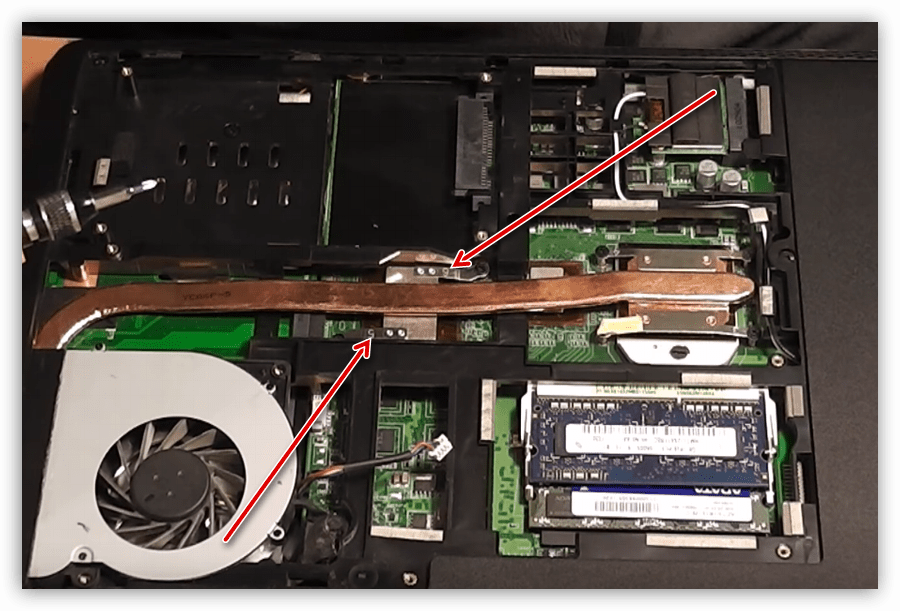
После того как винты откручены, можно вынуть из корпуса трубку кулера и турбину
Делать это нужно очень осторожно, так как термопаста может засохнуть и весьма сильно приклеить металл к кристаллу. Неаккуратное обращение может повредить процессор, приведя его в негодность

Чистка
Для начала необходимо очистить от пыли турбину системы охлаждения, радиатор и все остальные детали корпуса и материнской платы. Делать это лучше кистью, но можно воспользоваться и пылесосом.
Подробнее: Как почистить ноутбук от пыли

Замена термопасты
Перед заменой термопасты необходимо избавиться от старой субстанции. Делается это с помощью ткани или кисти, смоченной в спирте. Имейте в виду, что ткань лучше взять безворсовую. Кистью пользоваться удобнее, так как она помогает убрать пасту из труднодоступных мест, но после этого все равно придется протереть компоненты тряпочкой.

С подошв системы охлаждения, прилегающих к элементам, пасту также нужно убрать.

После подготовки необходимо нанести новую термопасту на кристаллы процессора, чипсета и, если она есть, видеокарты. Делать это нужно тонким слоем.
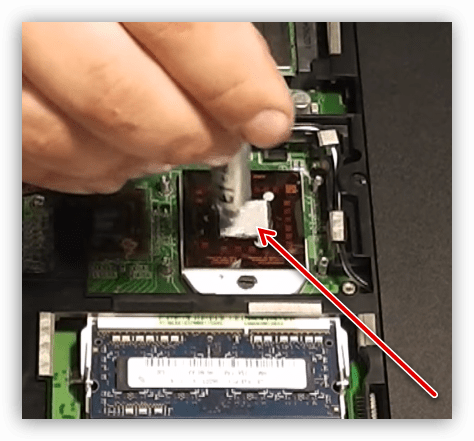
Выбор термопасты зависит от вашего бюджета и желаемых результатов. Поскольку на кулер ноутбука ложится довольно большая нагрузка, а обслуживается он не так часто, как хотелось бы, лучше посмотреть в сторону более дорогих и качественных продуктов.
Подробнее: Как выбрать термопасту
Заключительный шаг – монтаж кулера и сборка лэптопа в обратном порядке.

Охлаждающая подставка
Если вы почистили ноутбук от пыли, заменили термопасту на системе охлаждения, но он все равно перегревается, необходимо задуматься о дополнительном охлаждении. Помочь справиться с этой задачей призваны специальные подставки, оборудованные кулером. Они принудительно нагнетают холодный воздух, подводя его к вентиляционным отверстиям на корпусе.

Не стоит пренебрежительно относиться к таким решениям. Некоторые модели способны снизить показатели на 5 – 8 градусов, чего бывает вполне достаточно для того, чтобы процессор, видеокарта и чипсет не достигали критической температуры.
До использования подставки:

После:

Заключение
Избавление ноутбука от перегрева – дело непростое и увлекательное
Помните, что комплектующие не имеют металлических крышек и могут быть повреждены, поэтому действуйте максимально осторожно. С аккуратностью также стоит обращаться и с пластиковыми элементами, так как они не подлежат ремонту
Главный совет: старайтесь чаще проводить техническое обслуживание системы охлаждения, и ваш лэптоп прослужит вам еще очень долго.
Почему ноутбук сильно нагревается?
Причина перегрева лэптопа всегда одна — это прокладка между креслом и девайсом. Говоря простым языком и без сарказма — это неправильные действия пользователя. Существует ряд рекомендаций по эксплуатации ноутбуков.
- Также нельзя использовать ноутбук на открытом солнце. Идея выйти летом на улицу и на свежем воздухе посерфить просторы интернета — кажется безобидной? Как бы не так, температура воздуха напрямую влияет на температуру внутри ноутбука. А если сверху и солнышко припекает, то надеемся, что вы захватили с собой парочку свежих яиц. Омлет несомненно получится отменным. В качестве сковороды — раскладной девайс. В общем, береги свой лэптоп во время летнего сезона.
- Причина №3: пыль. Это главный враг любой электроники. Помимо засорения системы охлаждения (а у ноутбуков она очень компактная), вы можете схлопотать короткое замыкание. Чаще всего это касается материнской платы устройства. Регулярно очищайте свой девайс (вот подробная инструкция), а если не решаете делать это самостоятельно — отнесите специалистам в сервисный центр.
- И наконец, не забывайте про термопасту. Она предназначена для лучшего отведения тепла от процессора, но со временем она высыхает и теряет свойства.















![Греется ноутбук что делать – 3 рабочих способа [2020]](http://pto-shop.ru/wp-content/uploads/4/3/0/430af24861522ff654ad11a581890819.jpeg)














